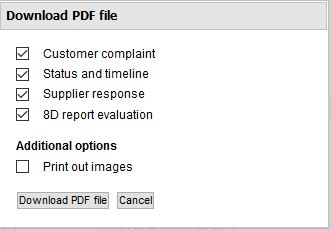Reclamo del cliente
In questa scheda vengono visualizzati i dati del cliente. Oltre ai dettagli di base relativi al cliente, al sito o ai contatti, qui si trovano anche informazioni sul reclamo. Nella sezione "Persona di contatto" sono elencati i contatti del cliente. Sono inoltre presenti altri destinatari di e-mail selezionati dal cliente.
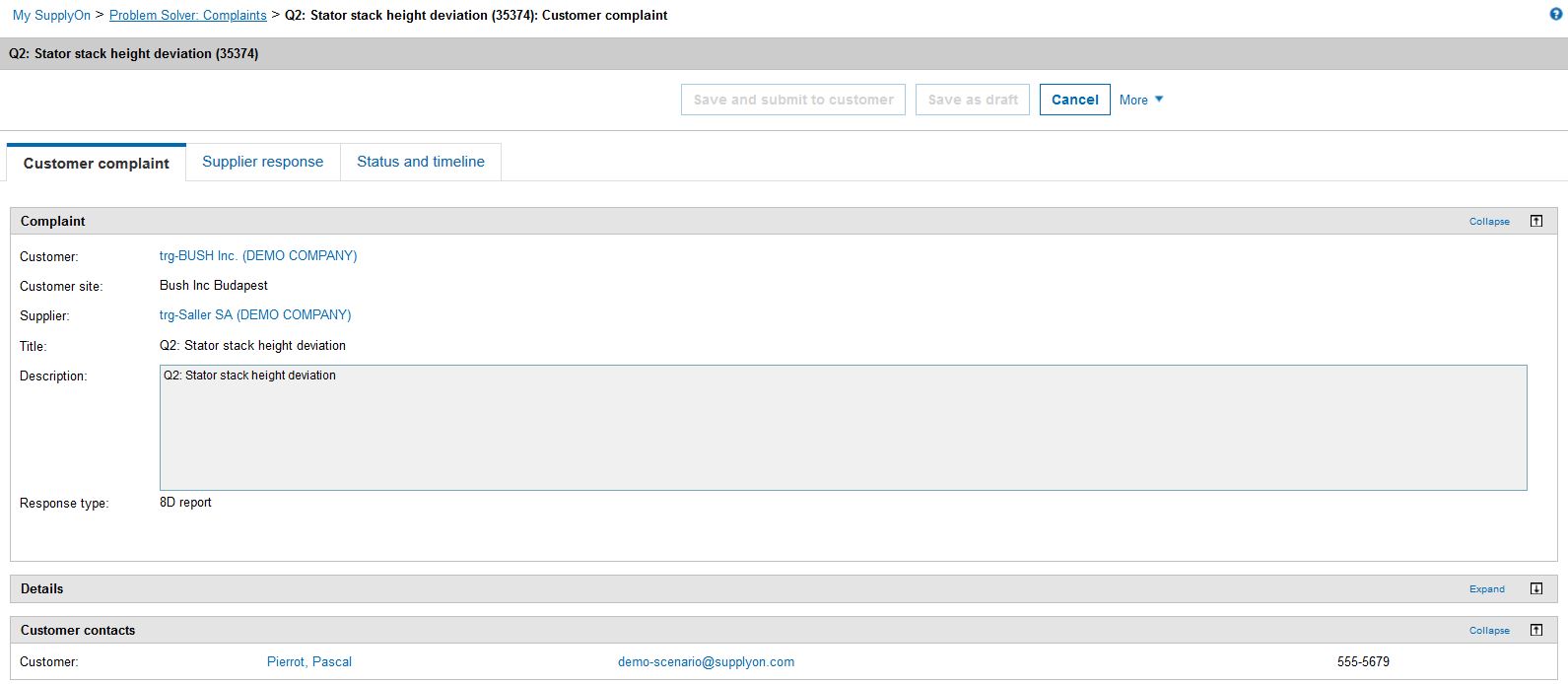
Risposta del fornitore
Nella scheda "Risposta del fornitore" si modifica il rapporto 8D o la conferma breve se il cliente non ha richiesto un rapporto 8D. In questa scheda si inseriscono tutte le informazioni necessarie per l'elaborazione del reclamo.
- Dati di base
In questa sezione il fornitore può inserire le informazioni amministrative per questo processo. Nella sezione "Allegati" è possibile caricare ulteriori file e immagini rilevanti per il rapporto 8D. Si noti che i clienti possono consentire solo determinati formati di file. È inoltre possibile aggiungere allegati a singoli elementi del rapporto 8D (ad es. azioni).
-
D1 Team
Tramite "Aggiungi membro del team" viene costituito il team 8D responsabile di questo reclamo, che idealmente è trasversale a tutte le divisioni. Il team dovrebbe essere interfunzionale. I membri del team sono il caposquadra, il personale addetto al controllo qualità e gli altri colleghi responsabili di risolvere, analizzare ed evitare il problema.Per eliminare un membro del team, fare clic sulla freccia rivolta verso il basso accanto al suo nome e selezionare "Rimuovi dal team" (nota: non è possibile rimuovere i membri del team che sono già assegnati a un'azione). È obbligatorio definire un caposquadra per poter inviare una risposta al cliente.
La colonna "Autorizzazione" serve per assegnare le autorizzazioni di lettura o scrittura a un membro del team. Se si dispone solo dell'autorizzazione di lettura per un reclamo, non è possibile apportare alcuna modifica. In questo caso, si prega di contattare un membro del team con autorizzazione di scrittura o il Cliente Responsabile depositato per il cliente in questione per far modificare le proprie opzioni di accesso.
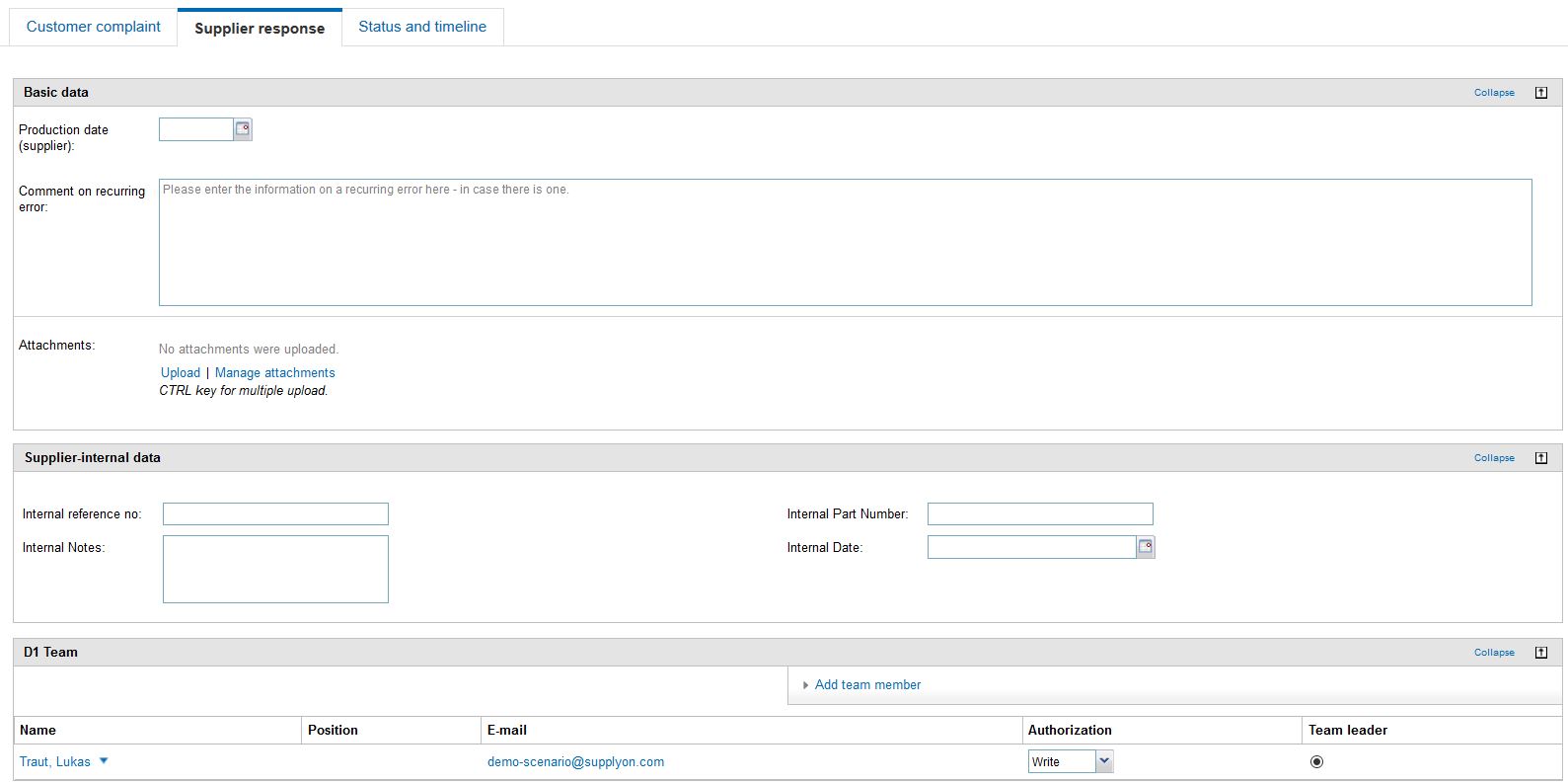
Stato e cronologia
Questa scheda contiene una panoramica della sequenza cronologica e dello stato di un reclamo.
Storia
La barra laterale a destra mostra la storia del reclamo. Ogni modifica pubblicata viene automaticamente salvata come nuova voce, in modo da poter controllare a posteriori la gestione di un reclamo. Se si fa clic su un link, il reclamo si apre come documento PDF.
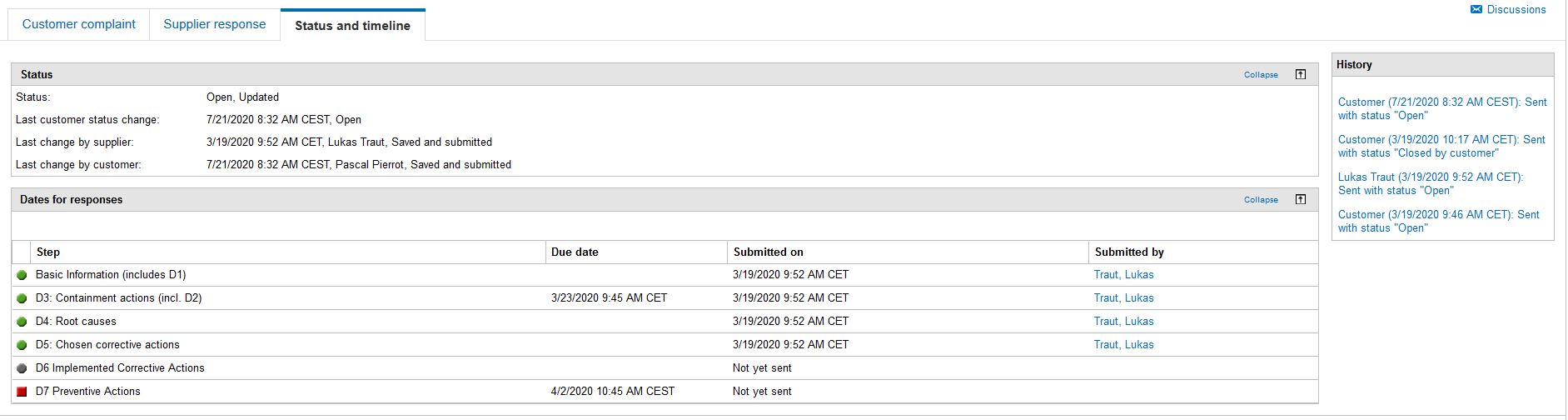
Altre funzioni ("Altro")

- Genera PDF: Qui è possibile generare un file PDF dal reclamo/risposta del fornitore corrente (rapporto 8D). Selezionare le informazioni che il file PDF deve contenere tramite la finestra pop-up, quindi fare clic sul pulsante "Scarica file PDF" per salvare il file sul computer.